| Wenn Ihr Euch diese Anleitung ausdrucken wollt, dann HIER Klicken. Der Editor ist ein sehr gutes Programm, mit den man durchaus hochwertige Levels erstellen kann. Allerdings muss man ihn erst kennen lernen. Ich möchte hier den D3Edit einmal kurz beschreiben. Faces Ein Face ist zweidimensional und besteht aus 3 oder mehreren vertices. Stellt euch einen Raum vor in dem Ihr sitzt, schaut euch eine Wand an, sie hat 4 vertices und 4 edges. Es ist allerdings auch möglich ein Face mit mehrere vertices und edges zu erstellen. |
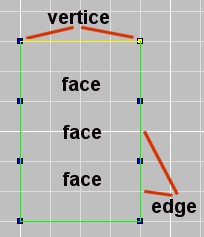 Beispiel: Beispiel:Hier seht Ihr eine Art, wie ein Face aussehen kann. Ein Face braucht nicht nur 4 vertices zu haben. Es ist außerdem zu empfehlen, das man mehrere vertices ein Face hinzufügt oder gleich von Anfang an mit mehreren vertices arbeitet, weil man dann noch das Face splitten und die Texturen unterschiedlich gestalten kann. Dazu allerdings später. Die vertices müssen ausserdem auf der selben Ebene liegen, da man sonst ein "Nonplanar" Face erzeugt. Ein Face ist eine Serie von vertices und edges, es gibt ein erstes, zweites, drittes ... |
| Shell Ein Shell ist eine Gruppe von mehreren Faces, die den Raum abschliessen, so das man nicht aus dem Level oder dem Raum hinausfliegen kann (das Level von aussen sehen). Das wäre dann ein "bad shell", dieses wird in D3Edit unter "Verify Mine" angezeigt. Wie man diese "bad shells" korrigiert, werde ich Euch unter einen anderen Thema erklären. |
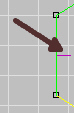 Normals NormalsDazu gibt es meiner Meinung nach nicht viel zu sagen. Ein "Normals" ist ein kleiner Roter Strich, der angibt, von welcher Seite aus man ein Face sehen kann. Ein "Normal" sollte immer in das Innere des jeweiligen Raumes zeigen, da man sonst aus den Raum hinausfliegen kann. |
| Rooms In jeder Descent3 Level gibt es wenigstens einen Room (sollten mehrere sein). Die Rooms sind mit Hilfe von "Portals" miteinander verbunden. Man kann die Rooms auch mit Hilfe von "Doors" verbinden was, eventuell auch besser ist. Objects Objects sind powerups, robots, player starts, barrels, soda machines. Diese kann man im Level überall platzieren. Textures Textures sind Bilder, mit dem Ihr Euer Level gestalten könnt. Mit Light Textures könnt Ihr Euer Level effektvoll ausleuchten, man muss allerdings überlegen, wo man eine Lichtquelle anbringt so das es ein guter Effekt wird. Modes Vert mode - place verts on the grid, select, mark, copy and paste verts, move verts across grid Face mode - insert & delete faces, select, mark, copy and paste them, move faces across grid Object mode - insert & delete Objects, move Objects Ansichten in D3Edit World View Das ist die Ansicht, in der man den ganzen Level sehen kann. Man kann es in alle Richtungen bewegen, neue Räume erstellen, Räume löschen und mit Textures ansehen. Das Bild rechts ist mein Level Planet X. Wenn man in einen Raum klickt, wird er weiss hervorgehoben und die Ansicht wechselt in Room View zu den angeklickten Raum. 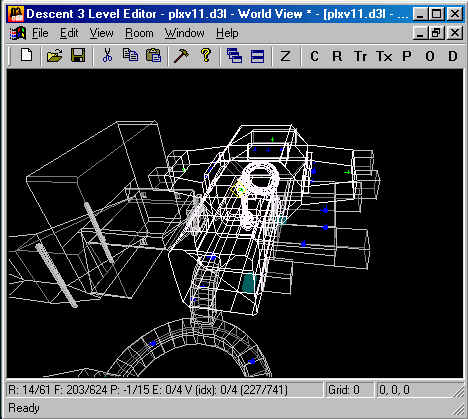 Wenn ich jetzt View/Display Current room view (das findet man im Menü) dann seht Ihr das Bild unten. Room View oder Raum editieren. Hier sieht man 4 Fenster, einmal die Front von oben, von der Seite und die vierte ist ähnlich der von World View, nur das man den aktuellen Raum sieht. Hier erstellt man Räume, formt sie, texturiert sie und fügt Objects ein. Ich habe die Normals in dem Bild nicht angezeigt. 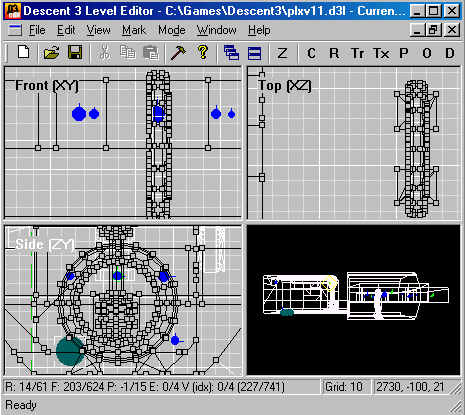 Der Grid Das ist der Raster im Hintergrund. Man kann die Rastergrösse verändern, wenn man einen sehr grossen Raum bearbeitet oder Vertices um eine bestimmte Masseinheit verschieben will. |
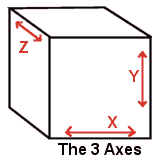 Die Achsen Die AchsenMan hat eine X, Y und Z Achse. Diese drei Achsen braucht man um einen Dreidimensionalen Raum zu erstellen. |
| So das sollte fürs erste reichen, die einzelnen Funktionen von D3Edit werden einzeln beschrieben. |